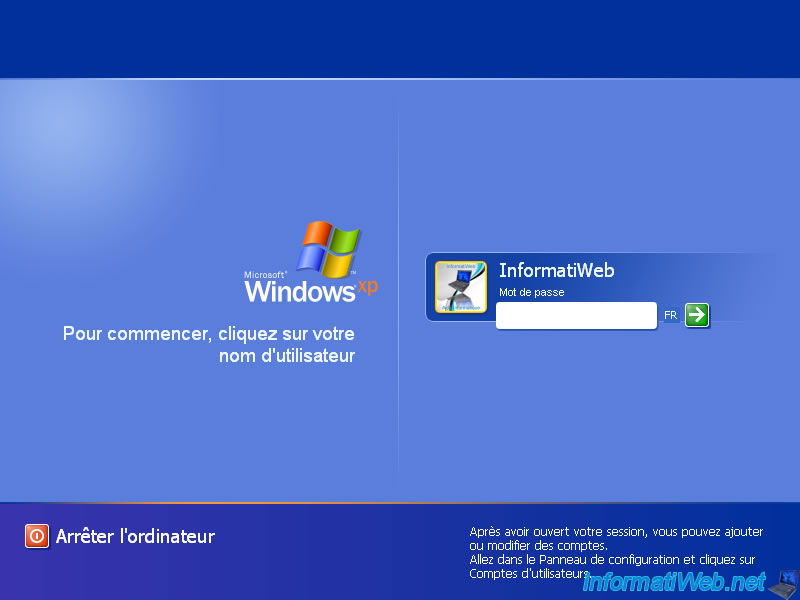PENDRIVE ATANGA WINDOWS INSTALL DAN
Hmanraw mamawhte:
Pendrive 4GB (Minimum)
Windows Installation Disc (or) ISO Image
Rufus Bootable USB Maker (or)
YUMI Multi Bootable USB Maker
Pendrive aṭnaga windows install theih dan chi hrang hrang a awm a, tun tumah chuan Rufus leh YUMI hmanga siam dan kan sawi dawn a ni. Hei hi kan thiam chuan hmanraw dang pawh hmang mah ila, mahniin a inzawn chawp theih tawh turah ngai ang.
Rufus hmanga siam dan (Single Boot):
http://rufus.akeo.ie/ aṭang hian Rufus i download phawt ang a, pendrive chu computer-a vuah sa-in Rufus chu i open ang. I pendrive a ṭhat chuan a hmu nghal mai ang a, i system milin automatic-in setting a in-set fel sa ang. 'Format Option' chhunga Disc/Drive icon aṭang khan windows installation disc drive emaw, ISO image emaw i va select ang. I select zawh chuan 'Start' kha click la, a zawh hunah i close ang.
YUMI hmanga siam dan (Multi Boot):
http://www.pendrivelinux.com/yumi-multiboot-usb-creator/ aṭang hian YUMI i download ang a, pendrive chu computer-a vuah sa-in YUMI chu i open ang. 'I Agree' i click ang a, 'Step 1'-naa i pendrive a in-select sa loh chuan drop drown button aṭanga khan i pendrive chu i select ang. 'Step 2'-a drop drown button i click khan OS hrang hrang thlan theih turin a lo lang ṭeuh ang a, i siam duh kha i thlang ang. Eg. Windows XP a nih chuan 'Other OS/Tools' chhunga 'Windows XP Installer' kha a ni a, Windows 7 emaw 8 emaw i duh chuan a chung chiah a, 'Windows Vista/7/8 Installer' tih kha thlan tur a ni. Ti chuan 'Browse' atang khan Windows ISO image chu select-in 'Create' i click ang a, 'YUMI is Ready to perform the following action' tih lo lang kha 'Yes' select la, a cretae zawh hunah i close ang. Multi boot i siam duh a nih chuan, khatiang khan OS dang i va siam leh zel mai dawn a ni. I siam zawh hnuah pendrive atanga boot tura i kal khan mahni duh duh hman theih turin a lo lang mai ang.
Pendrive atanga install theih tura set dan:
Tichuan i pendrive chu hman theih a ni ta a, i computer Boot Menu i hriat chuan windows i restart rualin boot menu (eg. F8, F9, F11, F12 etc.) i lo hmet char char ang a, Boot Menu a lo lang ang. Tah khan i pendrive chu (up and down arrow key hmangin) i select ang a, installation chu i ṭan tawh mai ang.
Note: Boot Menu i hriat loh chuan BIOS-ah (a tlangpuiin windows restart ruala Delete key (F2, F10 etc. pawh a ni thei) lo hmet char charin) lut la, 'Boot' tab-ah kalin 'Hard Disk Drive Option' ah khan First Boot-ah Pendrive chu select-a (F10 hmeh a) save change mai tur a ni. Windows XP bikah 'State 1' leh 'State 2' a awm thin a, BIOS atanga hetia set hian 'State 1' a install zawh huna windows a restart chiah khan BIOS setting kha a ngaiah dah leh tur a ni. A ngaia dah loh chuan a chhun zawm thei tawh lo thin. Mahse, Boot Menu atanga install chuan BIOS setting tihdanglam a ngai ve lo.
Hmanraw mamawhte:
Pendrive 4GB (Minimum)
Windows Installation Disc (or) ISO Image
Rufus Bootable USB Maker (or)
YUMI Multi Bootable USB Maker
Pendrive aṭnaga windows install theih dan chi hrang hrang a awm a, tun tumah chuan Rufus leh YUMI hmanga siam dan kan sawi dawn a ni. Hei hi kan thiam chuan hmanraw dang pawh hmang mah ila, mahniin a inzawn chawp theih tawh turah ngai ang.
Rufus hmanga siam dan (Single Boot):
http://rufus.akeo.ie/ aṭang hian Rufus i download phawt ang a, pendrive chu computer-a vuah sa-in Rufus chu i open ang. I pendrive a ṭhat chuan a hmu nghal mai ang a, i system milin automatic-in setting a in-set fel sa ang. 'Format Option' chhunga Disc/Drive icon aṭang khan windows installation disc drive emaw, ISO image emaw i va select ang. I select zawh chuan 'Start' kha click la, a zawh hunah i close ang.
YUMI hmanga siam dan (Multi Boot):
http://www.pendrivelinux.com/yumi-multiboot-usb-creator/ aṭang hian YUMI i download ang a, pendrive chu computer-a vuah sa-in YUMI chu i open ang. 'I Agree' i click ang a, 'Step 1'-naa i pendrive a in-select sa loh chuan drop drown button aṭanga khan i pendrive chu i select ang. 'Step 2'-a drop drown button i click khan OS hrang hrang thlan theih turin a lo lang ṭeuh ang a, i siam duh kha i thlang ang. Eg. Windows XP a nih chuan 'Other OS/Tools' chhunga 'Windows XP Installer' kha a ni a, Windows 7 emaw 8 emaw i duh chuan a chung chiah a, 'Windows Vista/7/8 Installer' tih kha thlan tur a ni. Ti chuan 'Browse' atang khan Windows ISO image chu select-in 'Create' i click ang a, 'YUMI is Ready to perform the following action' tih lo lang kha 'Yes' select la, a cretae zawh hunah i close ang. Multi boot i siam duh a nih chuan, khatiang khan OS dang i va siam leh zel mai dawn a ni. I siam zawh hnuah pendrive atanga boot tura i kal khan mahni duh duh hman theih turin a lo lang mai ang.
Pendrive atanga install theih tura set dan:
Tichuan i pendrive chu hman theih a ni ta a, i computer Boot Menu i hriat chuan windows i restart rualin boot menu (eg. F8, F9, F11, F12 etc.) i lo hmet char char ang a, Boot Menu a lo lang ang. Tah khan i pendrive chu (up and down arrow key hmangin) i select ang a, installation chu i ṭan tawh mai ang.
Note: Boot Menu i hriat loh chuan BIOS-ah (a tlangpuiin windows restart ruala Delete key (F2, F10 etc. pawh a ni thei) lo hmet char charin) lut la, 'Boot' tab-ah kalin 'Hard Disk Drive Option' ah khan First Boot-ah Pendrive chu select-a (F10 hmeh a) save change mai tur a ni. Windows XP bikah 'State 1' leh 'State 2' a awm thin a, BIOS atanga hetia set hian 'State 1' a install zawh huna windows a restart chiah khan BIOS setting kha a ngaiah dah leh tur a ni. A ngaia dah loh chuan a chhun zawm thei tawh lo thin. Mahse, Boot Menu atanga install chuan BIOS setting tihdanglam a ngai ve lo.